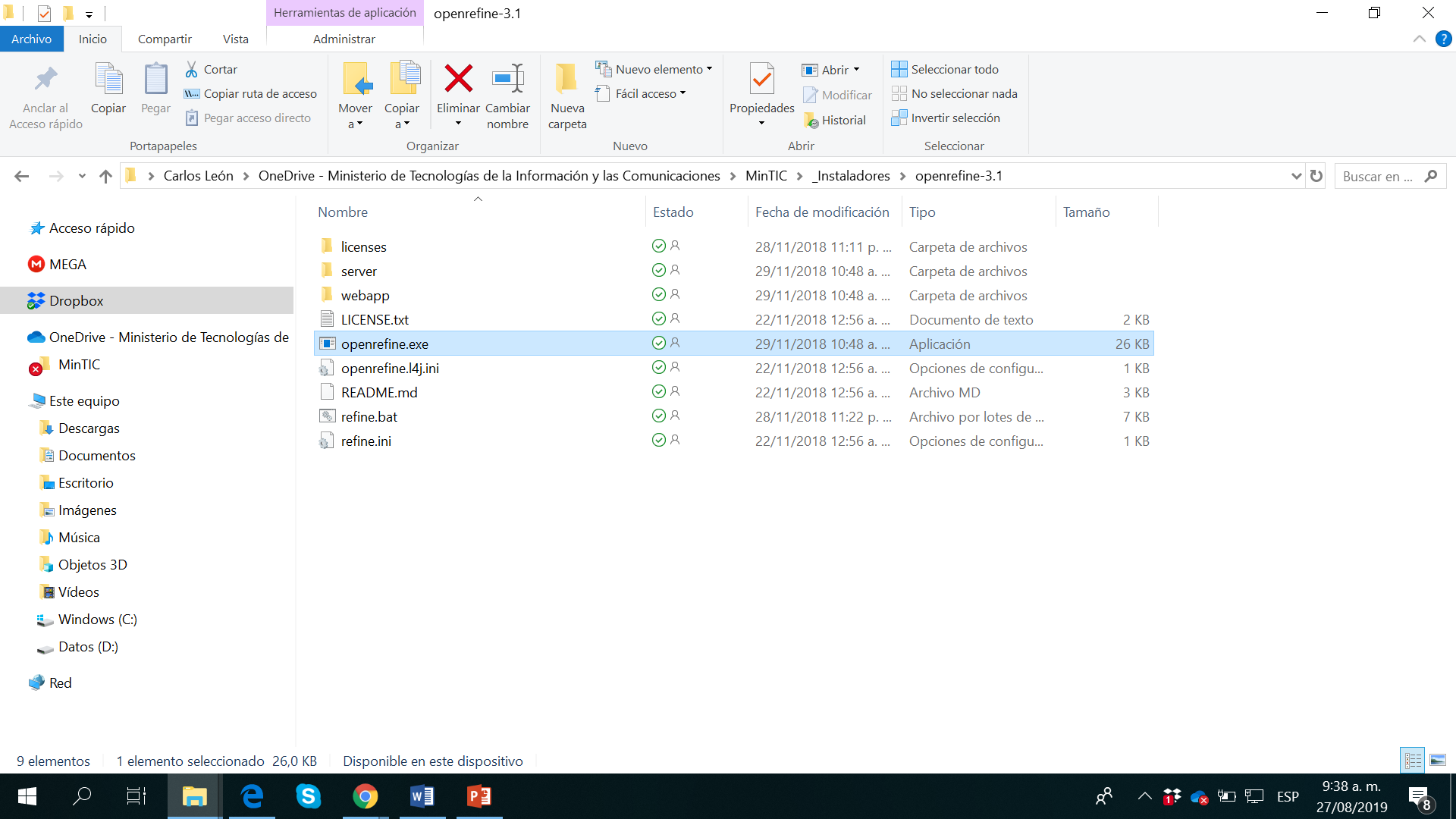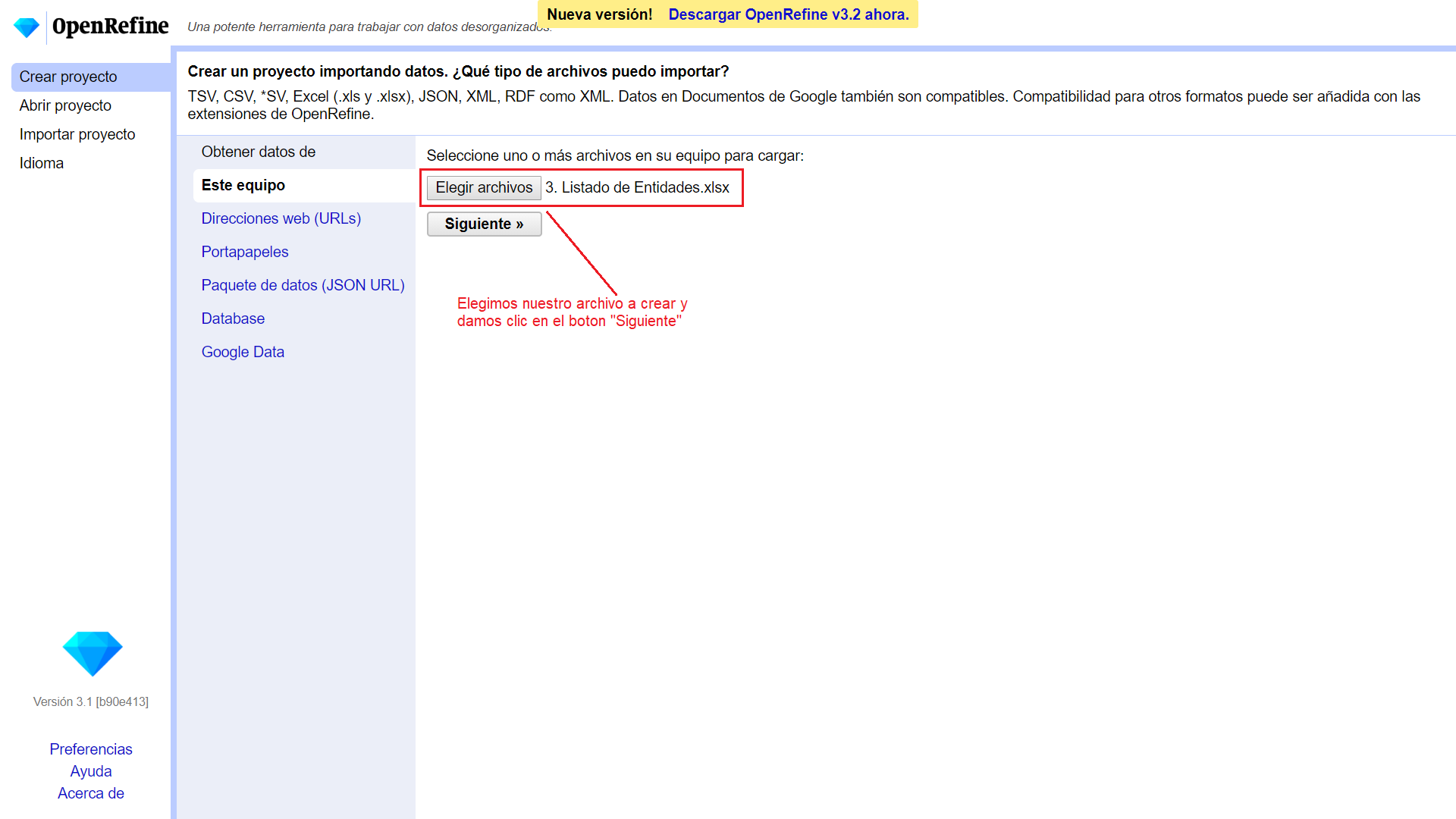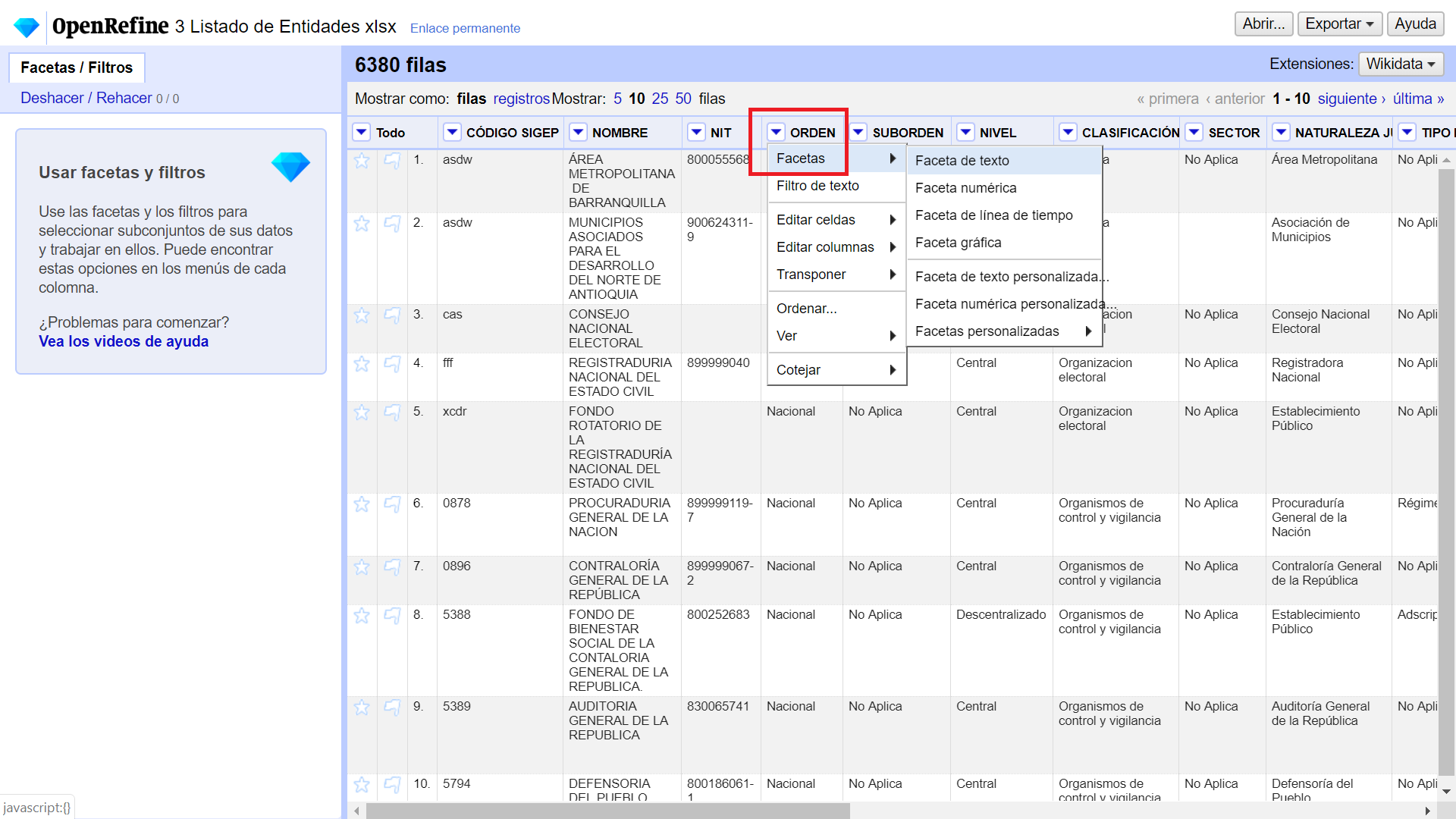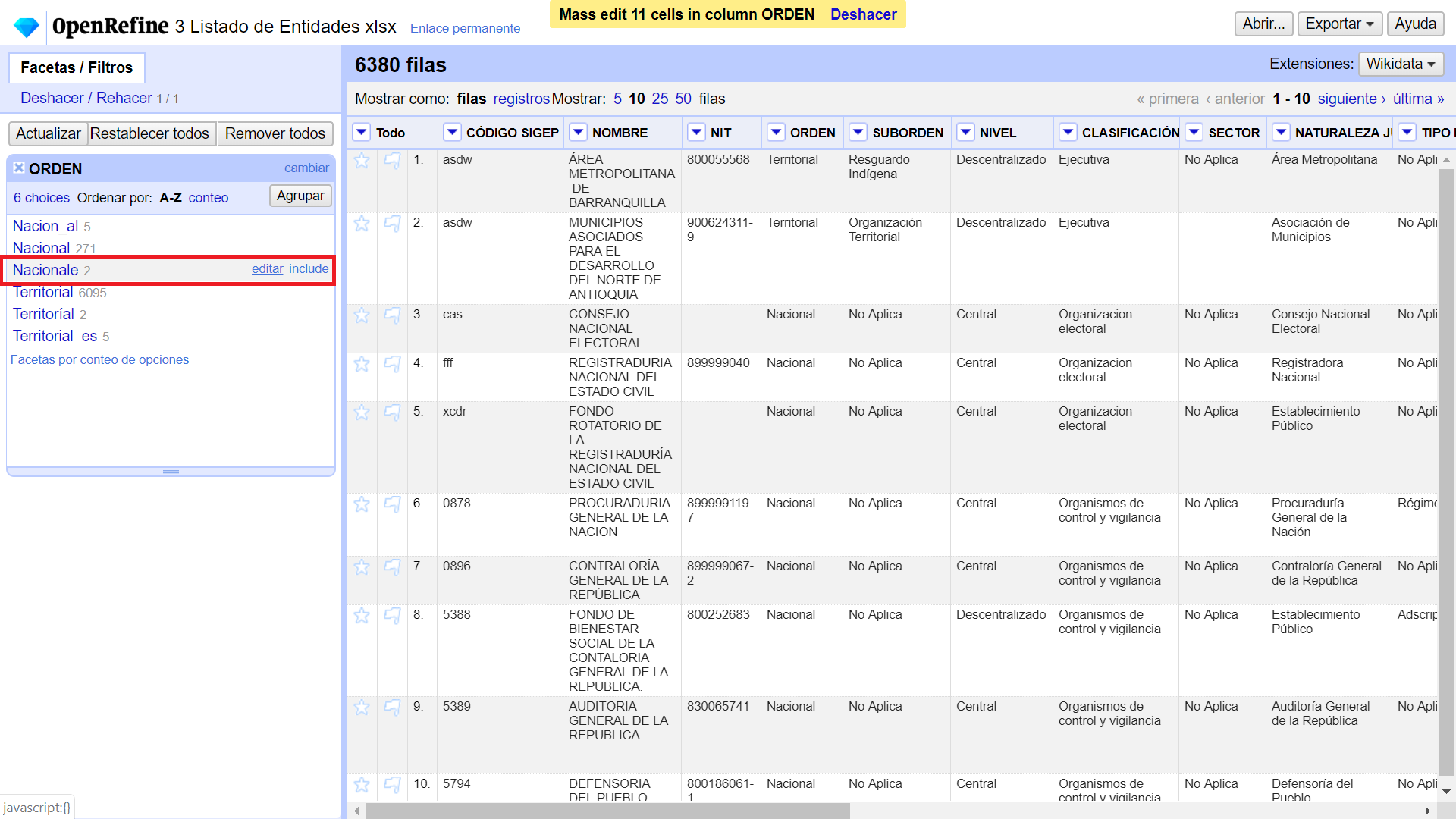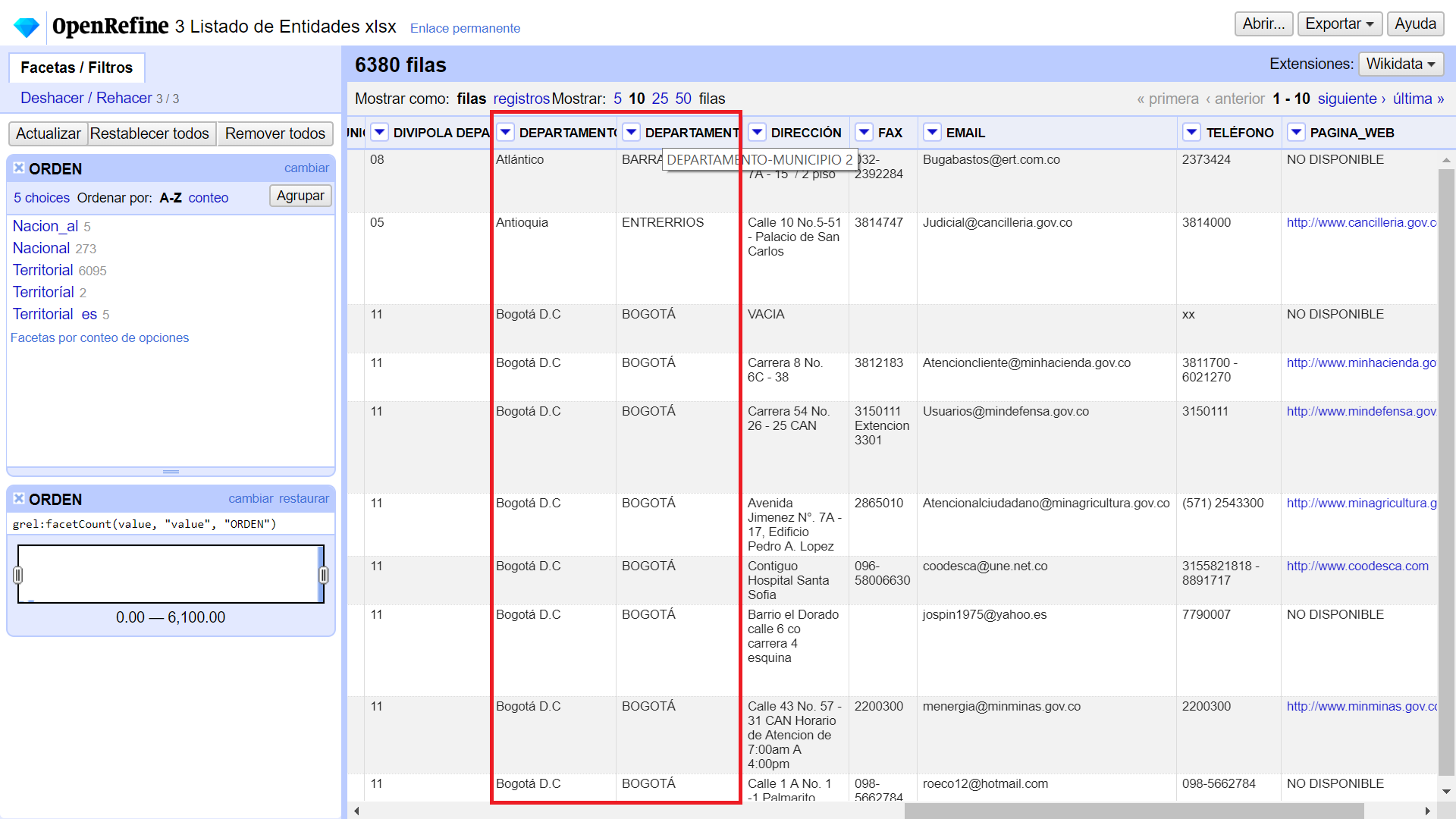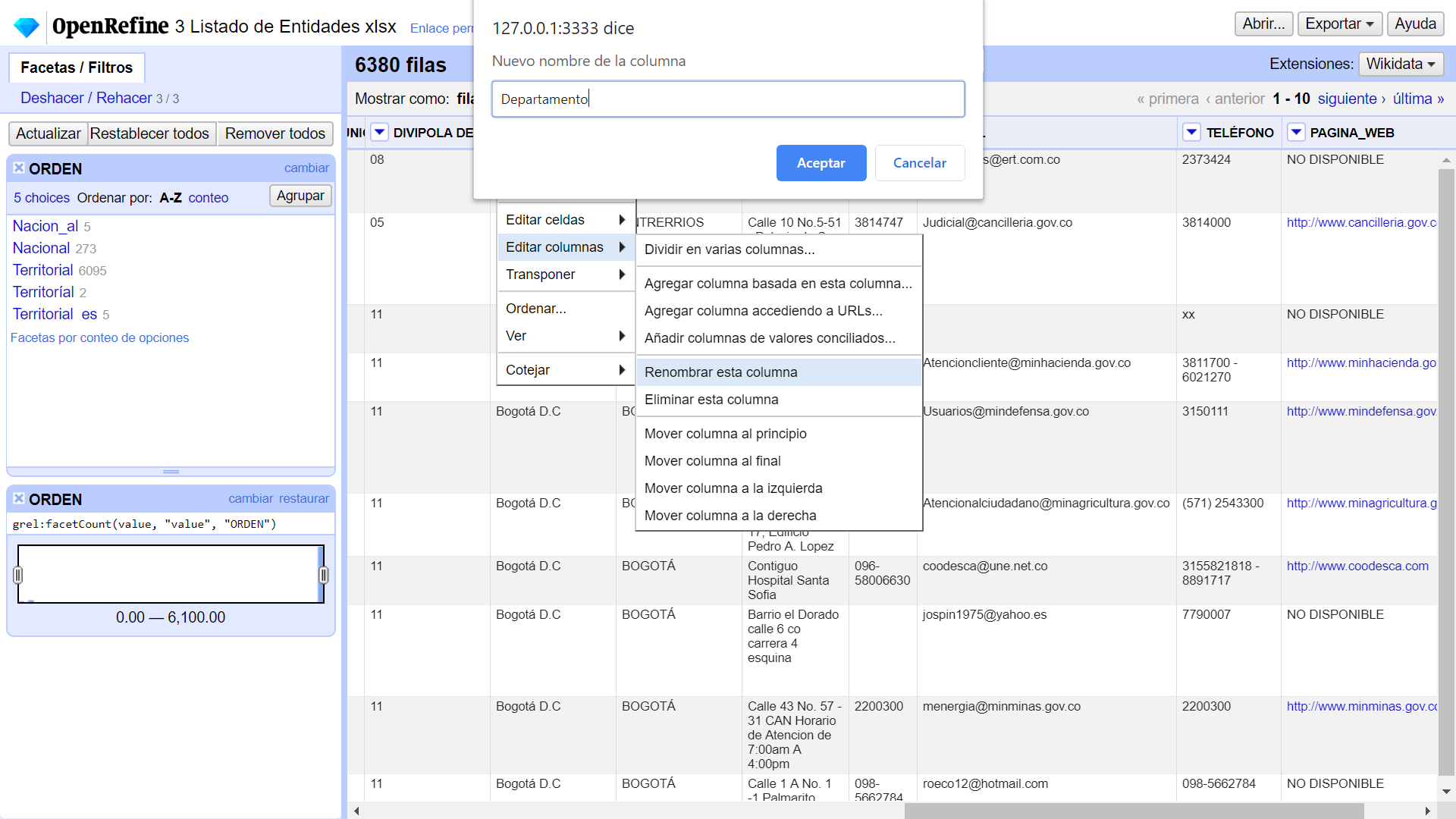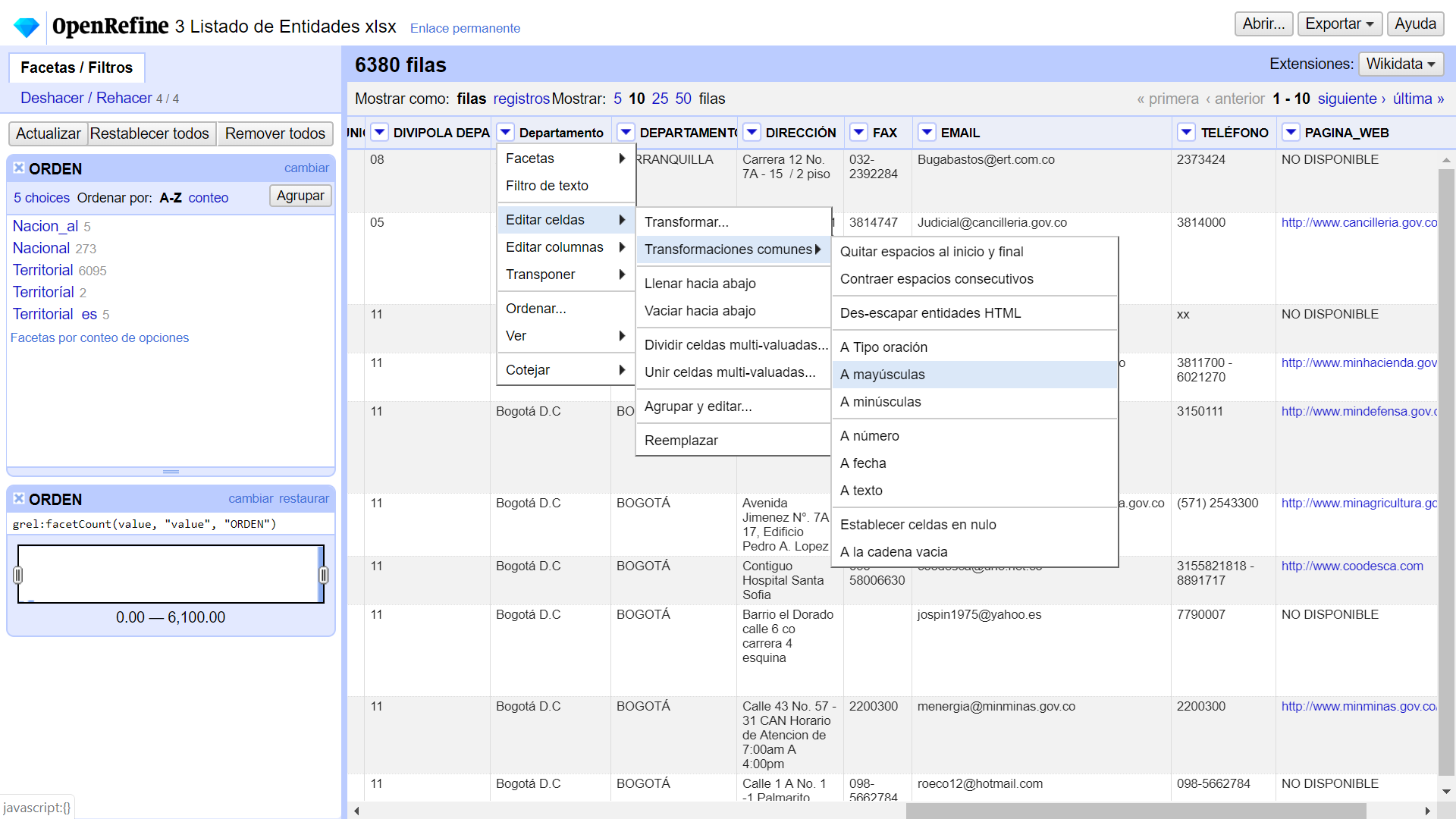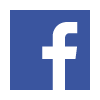Tutorial: ¿Cómo crear un proyecto y utilizar algunas de las funciones básicas de Open Refine?
En este tutorial se hará uso de algunas de las funciones principales de Open Refine, para ello se utilizará el siguiente conjunto de datos: 3.Listado de entidades. ¡Comienza ahora!
Antes de empezar a utilizar las funcionalidades de Open Refine, deberá realizar los siguientes pasos y continuar con la limpieza de los datos:
- Descargue el archivo ZIP de OpenRefine http://openrefine.org/download.html (Se sugiere utilizar la versión estable 3.1.)
- Descomprima y extraiga el contenido.
- Para ejecutar OpenRefine, haga doble clic en openrefine.exe, previamente asegúrese de tener una versión actualizada de Java JRE – http://java.com/download y configure el idioma a español dando clic en el menú “Language Settings”.
- Abrir Open Refine y crear un proyecto nuevo.
- En este botón, debe escoger el archivo 3. Listado de Entidades.xlsx con el que vamos a trabajar. Después, haga clic en Siguiente.
- Al hacer clic en el botón “Siguiente”, llegaremos a una vista previa, donde se le da un nombre al proyecto. Después hacemos clic en “Crear Proyecto”. En este caso lo único que hicimos fue crear el proyecto con la base de datos de entidades. Una vez creado el proyecto, éste aparecerá en la sección “Abrir Proyecto”.
- Una de las opciones que ofrece Open Refine es el de Facetas, la cual permite echar un vistazo general e inspeccionar los diferentes valores de los datos. Haciendo clic en el triángulo situado antes del nombre de la columna, seleccione la columna ORDEN y da clic en Facetas y en Faceta de texto.
Con los pasos anteriores, se obtendrán las opciones de datos que almacena la columna ORDEN.
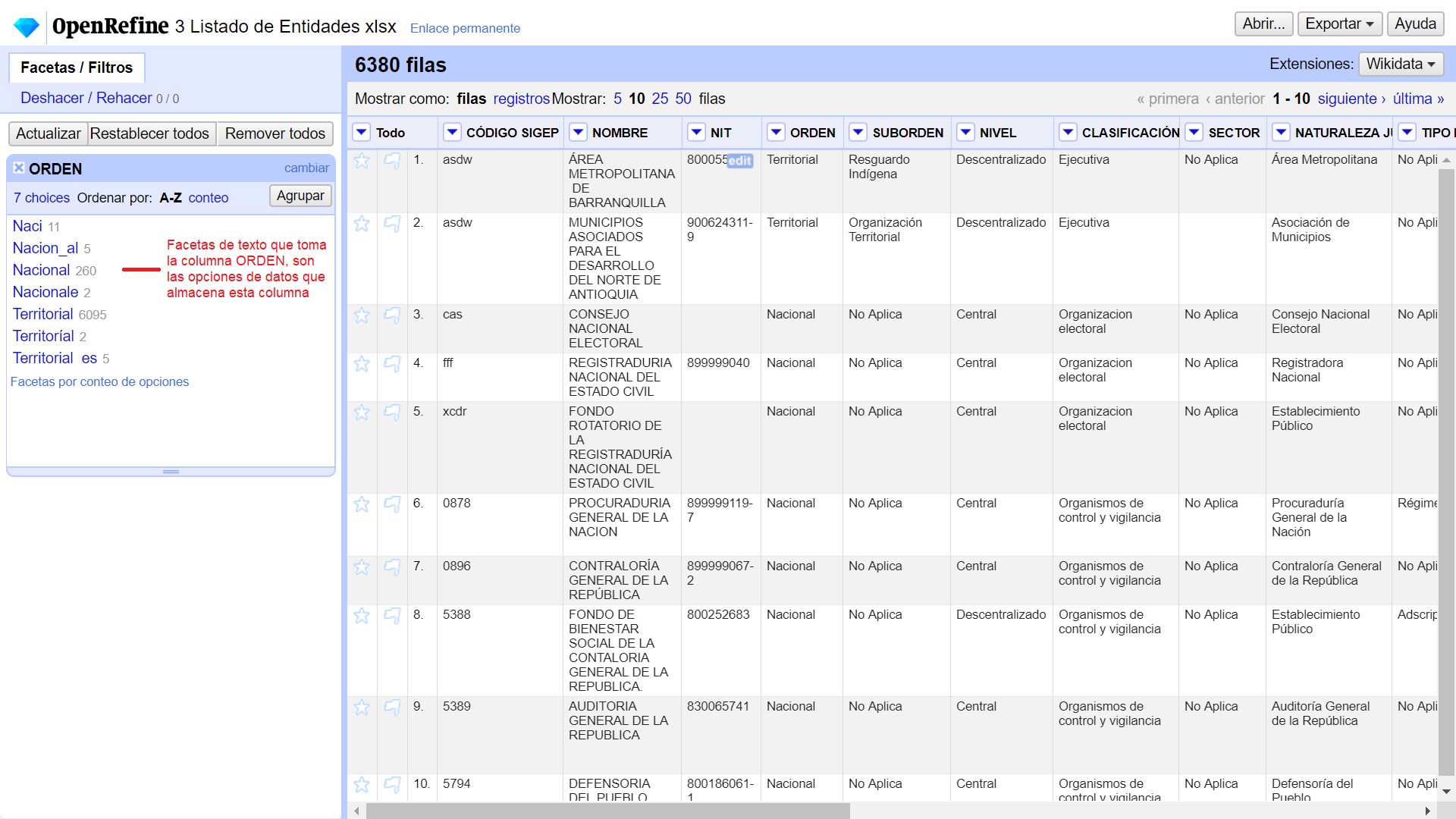
- Se puede evidenciar que la columna ORDEN almacena 6 tipos de opciones, y que debería contener tan solo dos opciones “Nacional” o “Territorial”, que representan el tipo de orden de una entidad. Para editar el contenido, pase el cursor por la opción y de clic en “editar”, allí podrá modificar el contenido para la opción seleccionada hasta dejar solo, las dos opciones mencionadas.
- Ubicar la columna DEPARTAMENTO-MUNICIPIO, haciendo clic en el triángulo y en la opción “Editar columnas” + “Dividir en varias columnas…”, se desplegará una ventana en donde se debe diligenciar el carácter separador, para este caso se diligenciará con el carácter guion “-” y dar clic en el botón “Aceptar”
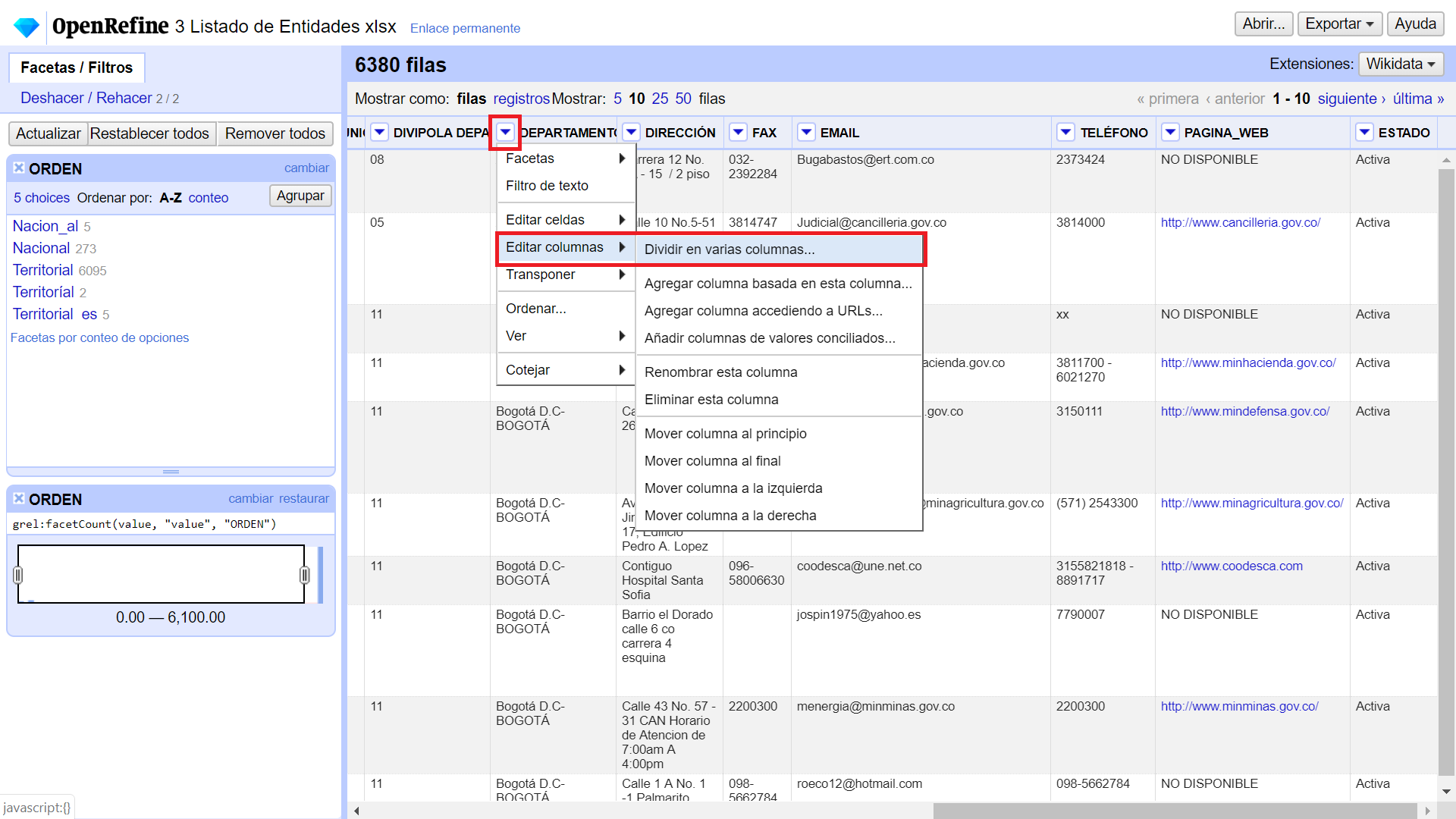
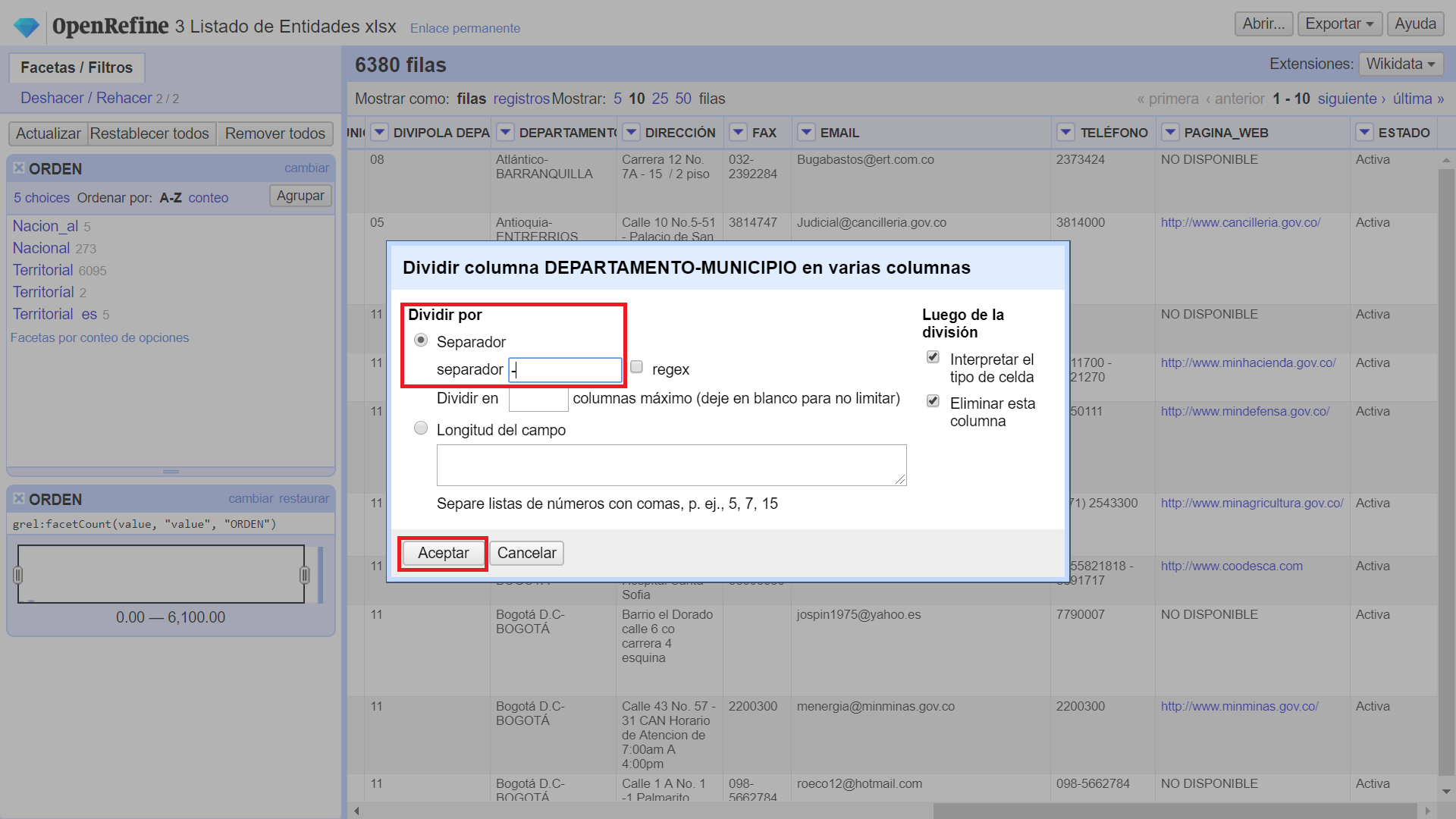
Finalmente, se puede ver como la columna DEPARTAMENTO-MUNICIPIO, se divide en dos nuevas columnas, en donde en la primera “DEPARTAMENTO-MUNICIPIO 1” se almacena el departamento y en la segunda “DEPARTAMENTO-MUNICIPIO 2” el municipio.
- Se puede editar el nombre de la columna, esto dando clic en el triángulo en el nombre de la columna que se desee modificar, más clic en “Editar columnas” + clic en “Renombrar esta columna”.
- Otra de las funciones de Open Refine es la transformación de los datos, para este caso en la columna en donde quedaron almacenados los nombres de los departamentos, dar clic en el triángulo + pasar el cursos en “Editar celdas” + ubicar el cursor en “Transformaciones comunes” + clic en el menú “A mayúsculas”.
En resumen, Open Refine es una herramienta de código abierto de fácil instalación, configuración y uso, que le permite a funcionarios y a las entidades públicas identificar y mejorar la calidad de los datos que gestionan en su quehacer diario.
¡Esperamos que este mini tutorial te sea de utilidad!, y que continúen avanzando en el Gran Premio de Transformación Digital de Máxima Velocidad, participando en el reto de toma de decisiones basadas en datos.
Para más información sobre la participación en el reto de máxima velocidad de aumentar la toma de decisiones públicas a partir de datos abiertos de calidad, se pueden comunicar con el ingeniero Carlos León, quien apoya el liderazgo técnico de la iniciativa de datos abiertos del estado colombiano www.datos.gov.co, al correo cleon@mintic.gov.co o al teléfono en la ciudad de Bogotá (1) 3443460 extensión 5047.
Minitutorial: Carlos Julio León Caicedo, consultor de Gobierno Digital.